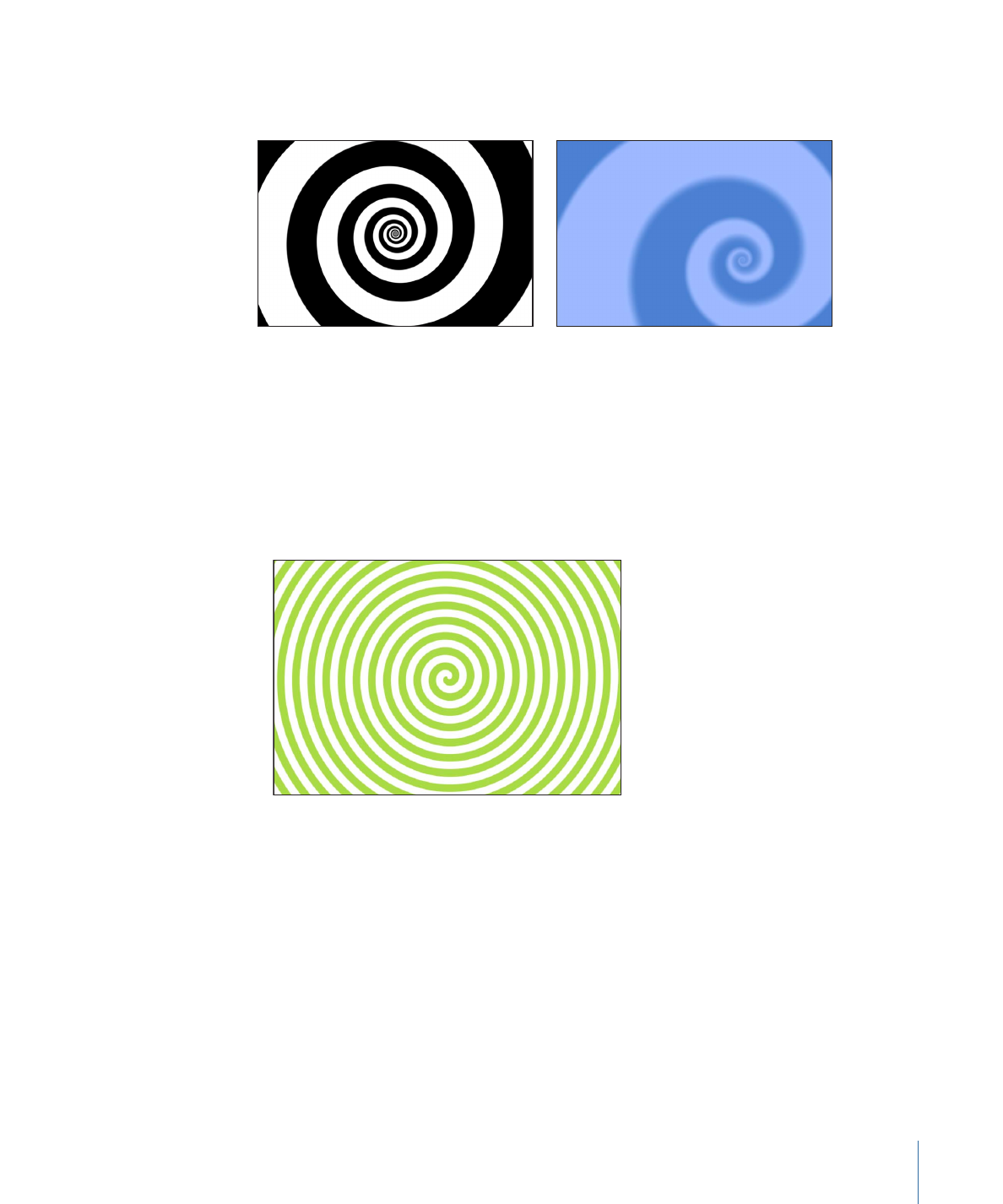
スパイラル
このジェネレータは、円状に繰り返しスパイラルパターンを作成します。
Spiral default
Modified Spiral
「インスペクタ」のパラメータ
タイプ:
モダンとクラシックのどちらのスパイラルを作成するのかを指定する
ポップアップメニューです。このメニューには次の 2 つの項目があります:
• モダン(リニア): モダンなスパイラルパターンを作成します:色の渦巻き
は一定間隔のままスパイラルの中心に向かいます。「モダン」を選択すると、
「調整」パラメータが使用可能になります。
1109
第 18 章
ジェネレータを操作する
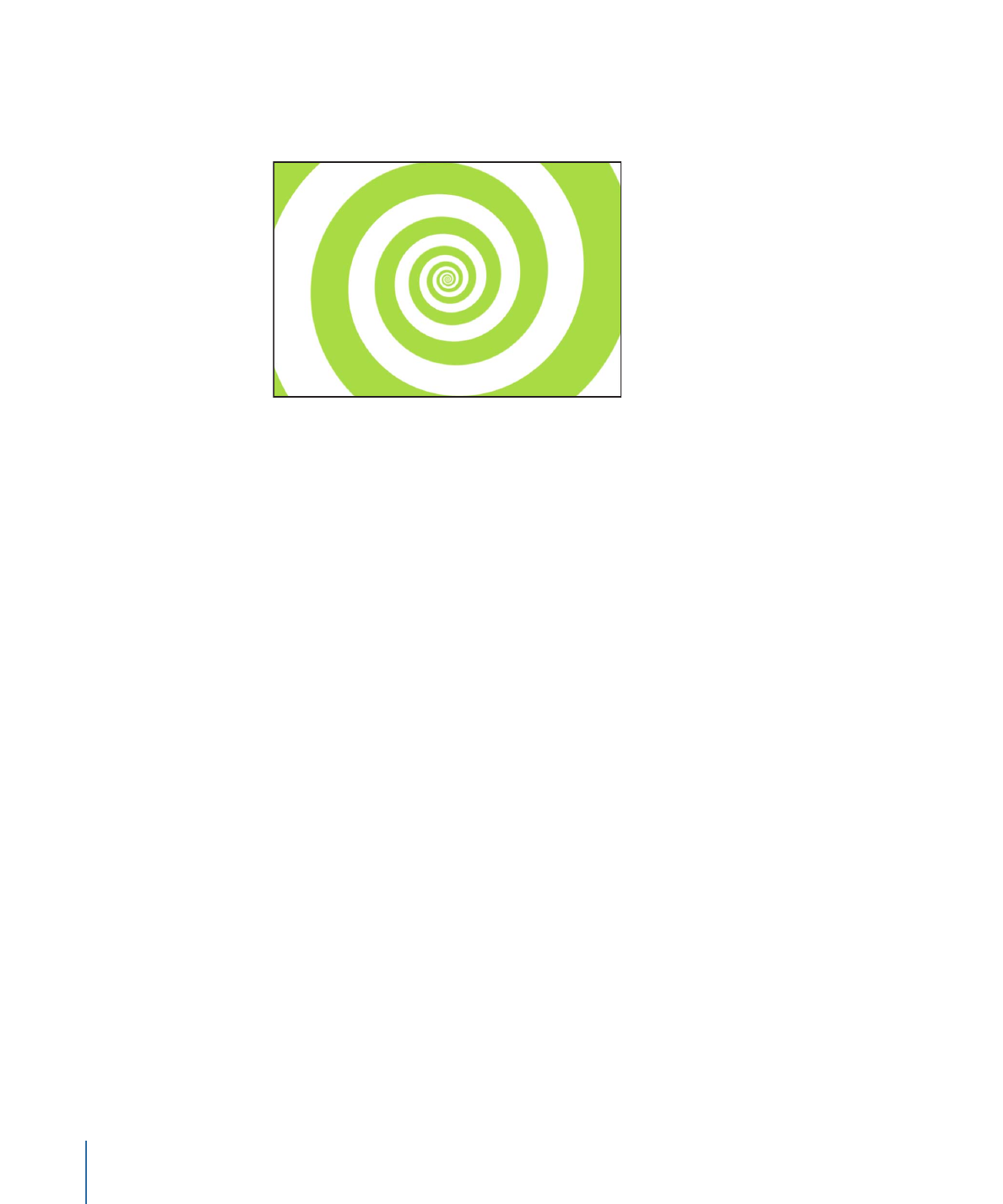
• クラシック(指数): クラシックなスパイラルパターンを作成します:色の
渦巻きがだんだん細くなりながらスパイラルの中心に向かいます。「クラシッ
ク」を選択すると、「タイトネス」パラメータが使用可能になります。
中心:
キャンバスにおけるジェネレータの中心を設定します。左側の値スライ
ダが X 軸、右側の値スライダが Y 軸を表します。X および Y の各コントロールに
アクセスするには、開閉用三角ボタンをクリックします。
「項目を調整」ツールを使用すれば、オンスクリーンコントロールでこのパラ
メータを変更することもできます。詳しくは、「
画面のコントロールを使用して
ジェネレータを編集する
」を参照してください。
カラータイプ:
スパイラルが 2 カラーとグラデーション塗りつぶしのどちらで
あるかを指定します。
• 2 カラー: 2 カラーによるスパイラルを作成します。「カラータイプ」ポップ
アップメニューから「2 カラー」を選択すると、「カラー 1」、「カラー 2」、
「コントラスト」の各パラメータが使用できるようになります。
• グラデーション: スパイラルに色を追加して、色の間に柔らかなトランジショ
ンを作成できます。スパイラルの色は、グラデーションエディタで指定しま
す。カスタムグラデーションを作成することも、スパイラルにプリセットのグ
ラデーションを適用することもできます。
1110
第 18 章
ジェネレータを操作する
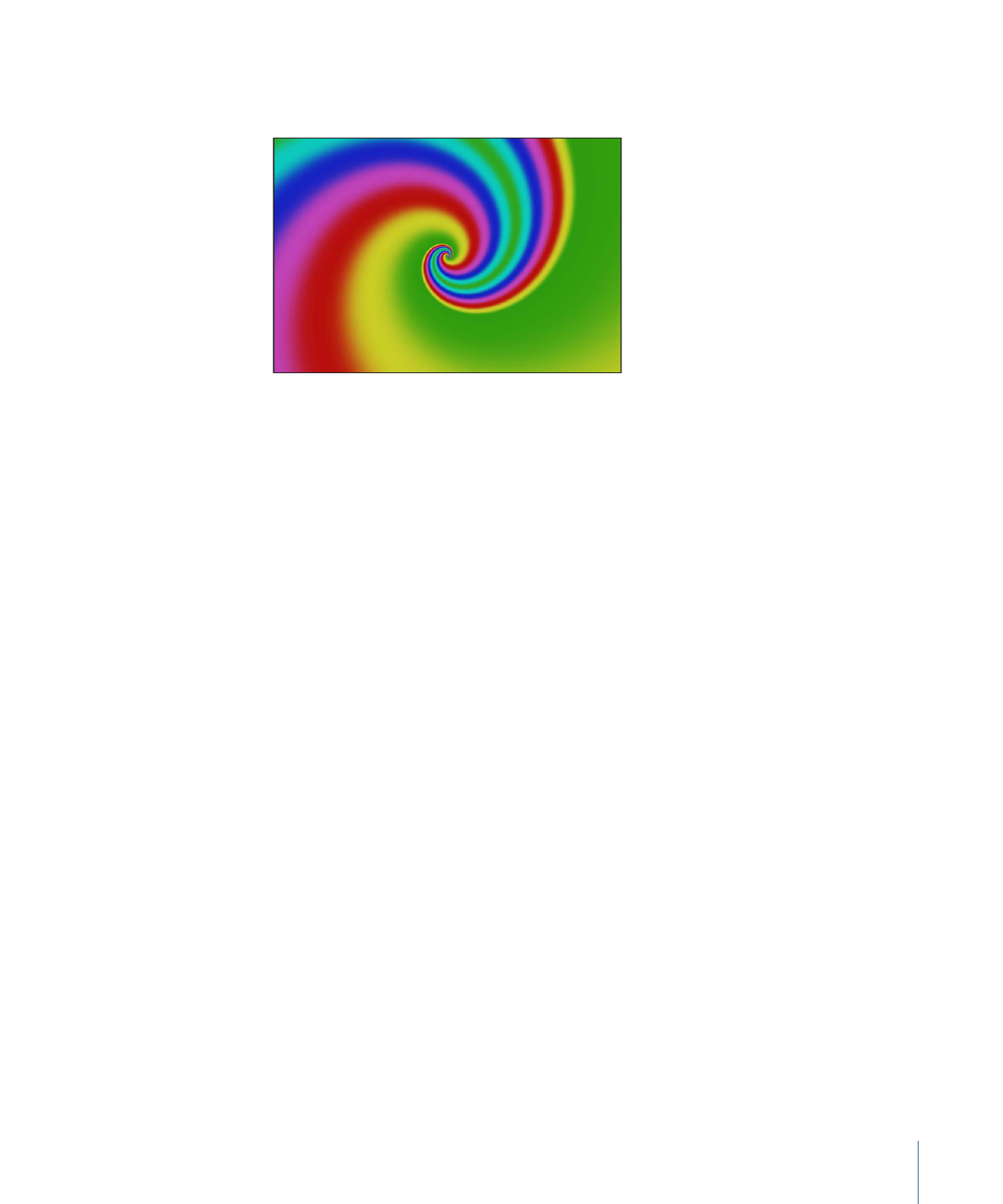
グラデーションエディタの使いかたについて詳しくは、「
グラデーションエ
ディタを使う
」を参照してください。
カラー 1:
「カラータイプ」ポップアップメニューから「2 カラー」を選択する
と使用でき、スパイラルの 1 番目のカラーを設定します。
カラー 2:
「カラータイプ」ポップアップメニューから「2 カラー」を選択する
と使用でき、スパイラルの 2 番目のカラーを設定します。
グラデーション:
「カラータイプ」ポップアップメニューから「グラデーショ
ン」を選択すると使用可能になり、「ライブラリ」からグラデーションを選択す
ることができます。
調整:
「タイプ」ポップアップメニューで「モダン」が選択されているときに
使用でき、スパイラルのアームのサイズを指定します。
タイトネス:
「タイプ」ポップアップメニューで「クラシック」が選択されて
いるときに使用でき、スパイラルの曲がり具合を指定します。「タイトネス」の
値が低いほど、スパイラルは緩やかになります。
コントラスト:
2 色の間のトランジションを制御します。値 1 はカラー間のコ
ントラストが最も高くなり、低い値になるほどコントラストが弱くなり、スパイ
ラルがぼやけます。「カラータイプ」ポップアップから「グラデーション」を選
択すると、「コントラスト」パラメータを使用できません。
回転:
スパイラルをその中心の周りで回転させます。(「回転」パラメータを
アニメートして催眠効果を作成します。)
OSC を公開:
このチェックボックスを選択すると、ジェネレータをテンプレー
トの一部として「Final Cut Pro X」に送信したときに、「Final Cut Pro」でオンスク
リーンコントロールにアクセスできるようになります。オンスクリーンコント
ロールとその他のパラメータの公開について詳しくは、「
Final Cut Pro X 用のテ
ンプレートを作成する
」を参照してください。
HUD コントロール
HUD には以下のコントロールがあります: タイプ, カラータイプ, カラー 1, カラー
2, グラデーション, 調整, タイトネス, コントラスト, および 回転.
1111
第 18 章
ジェネレータを操作する